美国网件 R6300 无线路由器上网设置操作流程
时间:2017-03-03 | 栏目:网件 | 点击:次

第一步、设置电脑IP地址
在设置网件(NETGEAR)R6300路由器上网之前,需要先把电脑本地连接(以太网)中的IP地址,设置为自动获得(动态IP),如下图所示。如果不清楚,请参考文章:电脑动态IP地址的设置方法。
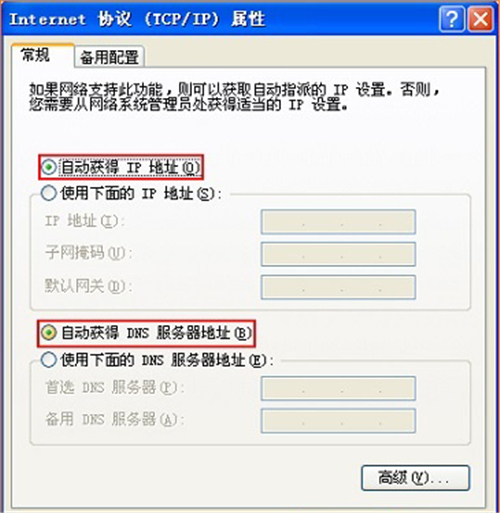
第二步、连接NETGEAR R6300路由器
1、电话线上网:用户需要准备2根网线,一根网线用来连接ADSL Modem(宽带猫)与NETGEAR R6300路由器的WAN接口;另一根网线用来连接计算机与R6300路由器的LAN接口(1/2/3/4中的任意一个都可以)。
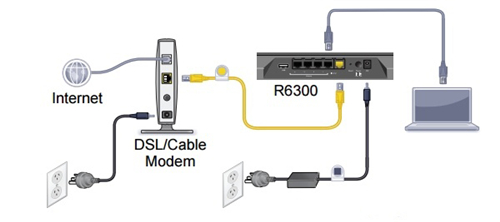
2、光纤上网:用户需要准备2根网线,其中一根网线用来连接光猫与NETGEAR R6300路由器的WAN接口,另一根网线用来连接计算机与R6300路由器的LAN接口(1/2/3/4中的任意一个都可以)。连接方式请参考上面,电话线上网时的连接。
3、网线入户上网:用户需要准备1根网线,先把宽带运营商提供的入户网线插在NETGEAR R6300路由器的WAN接口,再把准备的这根网线,一头连接电脑,另一头连接路由器的LAN接口(1/2/3/4中的任意一个都可以)。
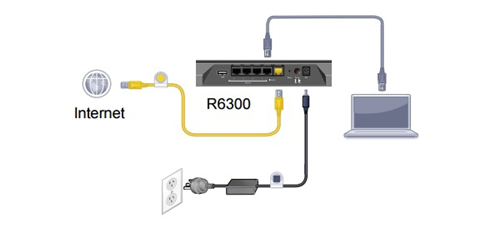
注意问题:
(1)、按照上诉方式连接NETGEAR R6300路由器后,电脑暂时不能上网了;当路由器完成设置后,电脑自动就可以上网了。
(2)、很多新手用户经常问道,这样连接NETGEAR R6300路由后,电脑都不能上网了,怎么能够设置路由器呢?这里说一下:设置路由器的时候,不需要电脑能够上网,只需要按照上面的方法正确连接路由器,电脑就能够进入路由器设置界面,设置路由器联网的。
(3)、注意问题,用来连接猫与路由器、路由器与电脑之间的网线,一定要是可以正常使用的。如果网线有问题,会导致无法登录到的设置界面,或者设置后不能够上网。
第三步、设置NETGEAR R6300路由器上网
1、登录到NETGEAR R6300设置界面
打开电脑上的浏览器,在地址栏中输入 http://www.routerlogin.com 或 http://www.routerlogin.net 然后按下键盘上的回车(Enter)。

通常情况下,浏览器会弹出如下登录框,要求输入用户名和密码,默认如下:用户名:admin 密码:password(都是小写字母)
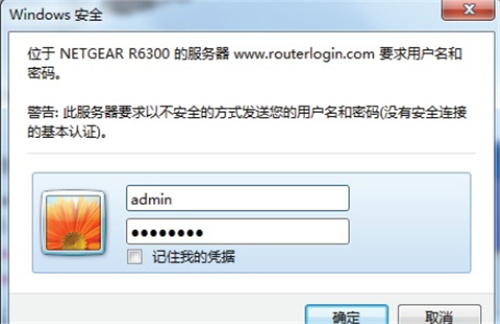
注意问题:
初次设置,当精灵设置向导询问 “需要 NETGEAR 精灵为您提供帮助吗?” 请选择:不需要,我想自己配置因特网连接——>点击“下一步”——>再点击“确定” ;有的用户或许会看到写有 “重要的更新” 的提示,请点击继续。
